Как да се инсталира драйвер на устройство
Как мога да намеря устройството, за което не е шофьор
Ако устройството вече е свързан към компютъра, за да разберете името на модела може да бъде в "Device Manager на Windows" (за да отворите диспечера на устройствата, вижте. Тук).
Това се случва, че вместо на модела в браузъра показва само общия тип, към която принадлежи устройството (например, "Стандарт VGA изход адаптер"). Понякога устройството може да бъде определена като "Unknown Device". В такива случаи, информация за него е достъпно на своята самоличност.
Къде можете да получите на драйвера на устройство
Знаейки името на модела на драйвера на устройството, за да може да бъде изтеглен от нейния производител уебсайт.
Като правило, шофьорите също са на разположение на оптични дискове. са включени в кутията при продажбата на компютърни устройства (вж. в картонена кутия).
Има много специализирани сайтове, които можете да изтеглите драйвери за повечето производители на компютърен хардуер. Един от най-добрите сред тях е driver.ru на сайта.
Можете да намерите други подобни сайтове, чрез използване на всяка търсачка.
Важно. По време на търсенето, водачът трябва да се вземат под внимание не само на модела на устройството, но също така и от вида и версията на Windows на компютъра, на който ще се използва. За едно и също устройство в различни версии на Windows се нуждаят от различни драйвери. Например, за да се използва едно и също устройство в Windows 7 и 32-битови Windows 7 64-битови нужда от две различни драйвери. Те не са взаимозаменяеми.
Как да инсталирате драйвера на устройство от оптичния диск
Поставете диска в устройството. След кратко време, за да се отвори прозореца AutoPlay на диск, в който щракнете с мишката върху "Install Driver", "Set", "Install", "Шофьор Setup" или някои подобно име.
Признатите стандарти за външния вид на имената на прозорците и бутоните, които са в него, не съществува. Производителите могат да ги подредите, колкото искате. Но в повечето случаи, прозорецът Автоматично изпълнение, всичко е ясно по интуитивен ниво, и всеки потребител може лесно да разберете как да започнете инсталирането на драйвера.
Шофьорът се инсталира автоматично. По време на инсталацията, трябва да прочетете лицензионното споразумение и да отговорите на няколко допълнителни въпроси (обикновено във всички диалогови прозорци просто продължи да натиснете бутона). След като инсталирате драйвера, трябва да извадите диска от устройството и рестартирайте компютъра.
Как да инсталирате драйвера на устройство от изпълнимия файл
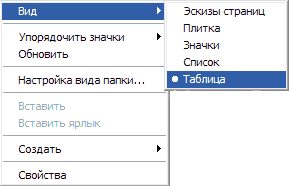
Инсталирането на драйвера на изпълнимия файл, зависи от това дали е в архива или не. За да разберете, отворете папката с шофьора и настройване на дисплея на файлове в тази папка в таблична форма.
Позволете ми да ви напомня, че това е необходимо да се постави показалеца на мишката върху празно място в папката и натиснете десния бутон на мишката. Това отваря контекстно меню, в която трябва да преместите курсора на мишката върху опцията "Преглед". Следваща подменю. Необходимо е да активирате елемента "Таблица" (кликнете върху него с левия бутон на мишката. Вижте изображението в дясно).
След това погледнете какво се показва в "тип файл" в предната част на досието на водача:
• Ако заявлението - кликнете два пъти върху бутона на мишката на файла наляво. Стартирайте съветника за настройка, която трябва да потвърдите, че приемате лицензионното споразумение и отговорете на няколко въпроса, като натиснете бутона Възобновяване на всеки диалогов прозорец. След водача рестартирайте компютъра;
• ако е архив - това разопаковането.
След разопаковането отидем до папката с извлечените файлове, се преобразува файлове в тази папка в таблична форма (как да го направя, вижте. По-горе), търсейки сред тях заявление файл. Обикновено искате файлът се нарича настройка, шофьор, инсталиране, или нещо подобно.
След стартиране на процеса на инсталиране на драйвера, като кликнете два пъти върху левия бутон на мишката върху файла, прилагането и акт, както е описано в предходния параграф.
Ако измежду файловете, извлечени от архива, нито едно заявление е необходимо да инсталирате драйвера чрез "Device Manager на Windows" (вж. Следният абзац).
Как да инсталирате драйвера чрез диспечера на устройствата

Инсталирането на драйвера чрез диспечера на устройствата, препоръчително е да се извърши, ако някои от файловете на драйвера не е изпълним файл (заявление) файл.
Управителят, трябва да щракнете с десния бутон на мишката върху устройството, за което се инсталирането на драйвера и изберете "Update Driver" от контекстното меню (вж. В образа на дясно).
Допълнителна курс на действие зависи от версията на Windows.
• В Windows XP - в първия прозорец, който се отваря, изберете "Не, не и този път" и натиснете бутона "Next"; във втория - за да изберете "Инсталиране от списък или конкретно местоположение" и натиснете бутона "Next"; в третата - махнете отметката "Търсене сменяеми носители", поставете отметка до "Включи това местоположение търсенето" в непосредствена близост до него, натиснете бутона "Преглед" и изберете папката с файловете на драйверите, щракнете върху бутона "Напред", изчакайте процеса на инсталация;
• В Windows Vista, Windows 7, Windows 8 - първият прозорец, който се отваря, кликнете върху "Търсене на драйвери в компютъра"; във втория - в близост до елемента "Търсене на водача на следното място:" натиснете "Browse", за да укажете папката с файловете на драйверите, щракнете върху бутона "Напред", изчакайте процеса на инсталиране.
Автоматично търсене и инсталиране на драйвер
В Windows може автоматично да намери и инсталира необходимите драйвери през центъра на онлайн актуализацията Windows Update. Но за да използвате този метод, е препоръчително, че ако нито една от горните опции за инсталиране не може да бъде упражнено.
Няколко причини за това.
На първо място, за актуализиране на Windows обикновено работи само с компютри, работещи с лицензиран версия на Windows и всички негови актуализации и ако настройките на компютъра да не се блокира тази възможност. Така често се опитва да инсталира драйверите чрез системата не успее.
Второ - Интернет връзка на вашия компютър трябва да бъде достатъчно бързо.
Как да инсталирате драйвера чрез Windows Update на следващия.
1. Отворете "Device Manager на Windows" (вж. По-горе).
2. В диспечера на задачите, щракнете с десния бутон върху устройството, за които е инсталирана на водача.
3. изберете "Update Driver" в контекстното меню.
Допълнителна курс на действие зависи от Windows: често
• В Windows XP - в първия прозорец, който се отваря, изберете "само този път" и натиснете бутона "Next"; във втория - за да изберете "Автоматично", щракнете върху "Напред" и изчакайте процеса на инсталация;
• В Windows Vista, Windows 7, Windows 8 - в прозореца, който се отваря, кликнете върху "Автоматично търсене на шофьори" и изчакайте процеса на инсталиране.
В много случаи на драйвера на устройство не може да се установи най-малко. Такива ситуации възникват, когато се опитвате да използвате новата операционна система на стар хардуер.
Факт е, че най-новите версии на Windows, често няма драйвери по-стари устройства. Техните производители са преминали към производството на по-усъвършенствани продукти, напълно спиране на подкрепата на своите стари продукти. В този случай, ще трябва или да си купи ново оборудване, или да използвате по-стара версия на Windows.
Какво е драйвер на устройство
Кратка информация за новак, който е на драйвер на устройство, защо е необходима и как да се провери наличието или липсата на операционната система на компютъра.
Защо драйвера на устройството не е инсталиран на компютъра
Един от най-често срещаните проблеми пред които са изправени потребителите в процеса на определяне на компютърни устройства е невъзможността да инсталирате драйверите за някои от тях.
Когато в Windows драйвери са инсталирани устройства
След инсталирането на драйвера на вашия компютър файлове се копират диска на системата. В този случай, името и номера на тези файлове и тяхното разположение върху диска зависи от конкретната шофьора. Обикновено операционната система "хвърля" ги в различни папки, намиращи се в директорията "Windows" и "Program Files".
необходимо е да се знае, в някои случаи, когато тя съхранява тези файлове и как те се наричат. Например, когато водачът файловете, които искате да изтриете или да ги използвате, за да инсталирате устройството на друг компютър.
Производителите на компютърни устройства, периодично публикуват нови продукти за своите водачи, като им предлага безплатно сваляне на техния уебсайт. Но ако драйверът на устройството вече е инсталиран на компютъра и проблемите в работата си не са налични, променете го на ново специално значение има.
Как да деактивираме шофьори проверка цифров подпис
Почти са създадени всички шофьори за различни устройства имат така наречения електронен подпис. Това е потвърждение, че машинист създава надеждни разработчик варанти го вируси, спайуер и други злонамерени добавки.
По подразбиране на компютъра, преди да инсталирате проверки на водачи за подписа му, и едва след това да я използват. Това осигурява по-високо ниво на сигурност.
Но понякога проверката на водача подпис е препоръчително да изключите.
Например, ако подкрепата на единица разработчик спря и на "официални" драйвери за новата версия на Windows не е за него. И шофьорът, който може да се намери никаква следа от неговия компютър и инсталиране на "отхвърлените". Рискът от негативни последици, разбира се, се увеличава, но ако няма друг избор и сте готови да поемат риска, тогава защо не опитате? Е, не се хвърлят на устройството в добро само заради липсата на "подписани" шофьори!
Има няколко начина да проверите изключен.
Как да премахнете драйвера на устройството
В статията се обсъжда начини за премахване като драйверите за устройствата, намиращи се в компютъра и устройства, които някога са свързани с компютър, но в момента вече не се използва (неизползвани шофьори).